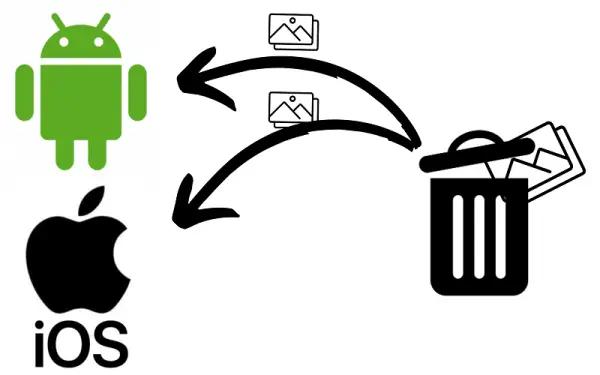Indogamers.com - Di era yang serba digital seperti saat ini, HP sudah menjadi salah satu perangkat elektronik yang menjadi kebutuhan primer.
HP bisa digunakan untuk membantu berbagai aktivitas sehari-hari para penggunanya, mulai dari komunikasi, menyelesaikan pekerjaan kantor, belajar, atau hanya sekedar untuk hiburan dan mengabadikan momen penting dengan foto dan video.
Namun, terkadang para pengguna HP secara tidak sengaja menghapus data di HP mereka baik itu foto maupun video. Padahal, foto dan video yang terhapus ini adalah video penting.
Apalagi jika video tersebut terhapus secara permanen. Hal ini tentu saja membuat para pengguna merasa bingung dan panik.
Baca Juga: Tak Perlu Khawatir, Ketahui 3 Cara Mudah Kembalikan Foto yang Terhapus di HP Android
Nah, bagi kamu para pengguna HP yang tengah mengalami masalah serupa kamu tidak perlu khawatir. Sebab, video yang terhapus secara permanen dari HP masih bisa diusahakan agar kembali.
Agar tidak penasaran seperti apa cara untuk mengembalikan video yang terhapus permanen di HP ini, kamu bisa ikuti cara seperti di bawah ini yang bisa digunakan untuk HP Android dan iPhone.
Mengembalikan video terhapus di HP Android
Untuk mengembalikan video yang terhapus permanen di HP Android ada beberapa cara yang bisa dilakukan. Berikut beberapa cara untuk mengembalikan video di HP Android yang bisa kamu ikuti, dikutip dari laman Telkomsel.
Namun, untuk memastikan foto-foto tersimpan dengan aman, kamu bisa selalu membackup foto yang kamu miliki di Cloud Storage seperti Google Drive.
Selain itu, kamu juga harus tahu, untuk menyimpan video di Cloud Storage ini, kamu membutuhkan koneksi internet baik itu jaringan WiFi ataupun data seluler dengan kuota yang mencukupi.
Jika video belum sempat di back-up namun sudah terhapus, maka kamu bisa mencoba cara untuk mengembalikannya seperti di bawah ini.
1. Cari video terhapus di folder sampah
Cara pertama yang bisa kamu lakukan untuk mengembalikan video di HP Android yang terhapus permanen adalah memeriksa folder sampah untuk memastikan apakah video yang terhapus ada di folder tersebut.
Sebab, umumnya data apapun yang dihapus akan otomatis masuk dalam folder sampah dan tersimpan selama 30 hari sebelum data tersebut terhapus permanen.
Untuk langkah-langkahnya sendiri, bisa kamu lihat seperti berikut ini:
Buka ‘Settings’ atau Pengaturan HP.
Buka ‘Storage’ atau Penyimpanan.
Buka folder ‘Trash’ atau sampah.
Cari video terhapus yang ingin kamu kembalikan.
Klik ‘Restore’ atau kembalikan.
Selesai.
Jika video yang kamu miliki terhapus dan masih terdapat pada folder sampah ini, maka proses untuk mengembalikan video ke galeri HP Android yang kamu gunakan akan lebih mudah.
2. Periksa cloud storage yang kamu gunakan
Jika video sudah terhapus permanen dari galeri HP ataupun folder sampah, kamu bisa cek Google Photos atau Cloud Storage lain yang kamu gunakan pada HP.
Sebab, ada kemungkinan kamu telah menghubungkan HPmu dengan Google Photos atau cloud lain sebagai penyimpanan eksternal dan secara otomatis back up atau menyimpan foto dan video ke Google Photos atau cloud tersebut.
Jadi, untuk mengembalikan video yang terhapus permanen dari Galeri ataupun folder sampah, kamu bisa langsung mencari di cloud storage yang digunakan.
3. Gunakan bantuan dari aplikasi pihak ketiga
Jika kedua cara diatas tidak bisa mengembalikan foto yang terhapus, maka kamu bisa melanjutkannya dengan mengikuti cara ketiga atau cara terakhir ini, yaitu kamu bisa menggunakan bantuan aplikasi pihak ketiga.
Ada beberapa aplikasi pihak ketiga yang bisa mengembalikan data-data yang bahkan sudah terhapus secara permanen dari hpmu. Salah satunya adalah aplikasi yang bernama DiskDigger yang telah diunduh lebih dari 5 juta kali di Play Store.
Mengembalikan video terhapus di HP iOS (iPhone)
Jika kamu bukan pengguna HP Android melainkan pengguna HP iOS, maka kamu bisa simak cara untuk mengembalikan video terhapus berikut ini.
Cara mengembalikan video di HP iOS ini tentu saja berbeda dengan cara mengembalikan foto di HP Android.
Seperti dikutip dari laman Cloudeka, ada dua cara yang bisa dilakukan untuk mengembalikan video di HP iOS. Berikut kamu bisa simak cara selengkapnya.
1. Cari video di album “Baru Dihapus” atau ”Recently Deleted”
iOS memiliki fitur ‘fail safe’ yang berguna untuk memulihkan foto atau video yang terhapus secara tidak sengaja. Video yang terhapus di HP iOS akan masih ada di album “Baru Dihapus” atau “Recently Deleted” yang ada di menu Photos.
Fitur ini tersedia pada iOS versi 8 ke atas dan video yang terhapus hanya disimpan selama 30 hari sebelum hilang secara permanen. Untuk mengembalikan video di album “Baru Dihapus” atau ”Recently Deleted”, kamu bisa ikuti langkah-langkah di bawah ini.
Buka aplikasi “Foto”
Klik “Album”, kemudian pilih “Baru Dihapus”
Cari dan pilih beberapa foto dan video yang ingin kamu kembalikan
Setelah foto dan video terpilih, kamu bisa klik “Pulihkan” untuk mengembalikannya
Kemudian, foto dan video yang hilang akan muncul kembali di galeri
2. Mengembalikan video terhapus di HP iOS tanpa cadangan
Saat video yang dihapus tidak memiliki cadangan di iCloud atau fitur ‘Trash’. Maka kamu bisa menggunakan bantuan aplikasi Tenorshare UltData. Aplikasi ini juga berguna untuk memulihkan foto, video, atau data lainnya yang tersimpan di perangkat iOS, iCloud, atau cadangan iTunes.
Sayangnya, Tenorshare UltData hanya bisa diakses di komputer atau laptop dan untuk menggunakan semua fiturnya kamu harus berlangganan terlebih dahulu. Berikut tips memulihkan video menggunakan Tenorshare UltData:
Download dan instal Tenorshare UltData di komputer atau laptop
Hubungkan perangkat iOS yang kamu gunakan dengan komputer atau laptop
Buka Tenorshare UltData, kemudian pilih menu “Recover Data from iOS Devices”
Klik “Start Scanning”
Setelah proses pemindaian selesai, kamu bisa melihat semua file-nya pada bagian kiri
Klik menu ‘Foto’ untuk mulai memulihkan foto dan video yang terhapus dari HP
Pilih beberapa foto yang ingin Anda kembalikan, kemudian klik “Recover to PC”
Tunggu beberapa saat dan bisa melihat foto yang hilang di folder komputer yang digunakan.***